Guide détaillé sur l'extraction de l'audio d'une vidéo avec Premiere Pro
L'extraction du son à partir de la vidéo vous permet d'adapter le contenu à d'autres formats. Les créateurs de contenu font l'extraction pour leurs podcasts, tandis que les spécialistes du marketing extraient pour la publicité des produits sur les plateformes. Adobe Premiere Pro est dans ce contexte une plateforme couramment est utilisée. Que vous ayez besoin d'extraire le son d'un seul clip ou d'une vidéo entière, Adobe propose de nombreux outils d'édition et d'extraction.
Les enseignants extraient l'audio de vidéo avec Premiere Pro afin de faciliter l'apprentissage. Il est très important dans les contextes juridiques de fournir de la documentation sur les affaires du genre. Ce guide s'intéressera donc aux bonnes méthodes d'extraction audio après avoir examiné ses cas d'utilisation généraux. Lisez entièrement et découvrez comment extraire l'audio d'une vidéo dans Premiere Pro avec une alternative.
Dans cet article
Partie I. Comment Extraire l'Audio d'une Vidéo ?
Adobe Premiere Pro demeure le premier et le plus courant moyen d'extraire de l'audio. Il comporte un extracteur audio qui peut séparer les bandes sonores des séquences vidéo. Au-delà de l'extraction, vous pouvez éditer des clips audio à partir de fichiers vidéo de tous formats, tels que MP4, AVI et FLV. Cette plateforme vous permet d'extraire l'audio d'une vidéo de Premiere Pro grâce aux trois méthodes décrites ci-dessous.
Configurer et importer des médias
Avant toute chose, installez Adobe Premier Pro sur votre système. Pour cela, démarrez Adobe dans votre système et accédez à l'écran principal. Pour importer la vidéo, cliquez sur l'option " Fichier " et sélectionnez " Importer à partir du navigateur multimédia ". Faites ensuite un clic droit sur le fichier souhaité dans le navigateur multimédia et cliquez sur " Importer ". Faites ensuite glisser le fichier dans le panneau du projet, puis dans le panneau de la timeline.
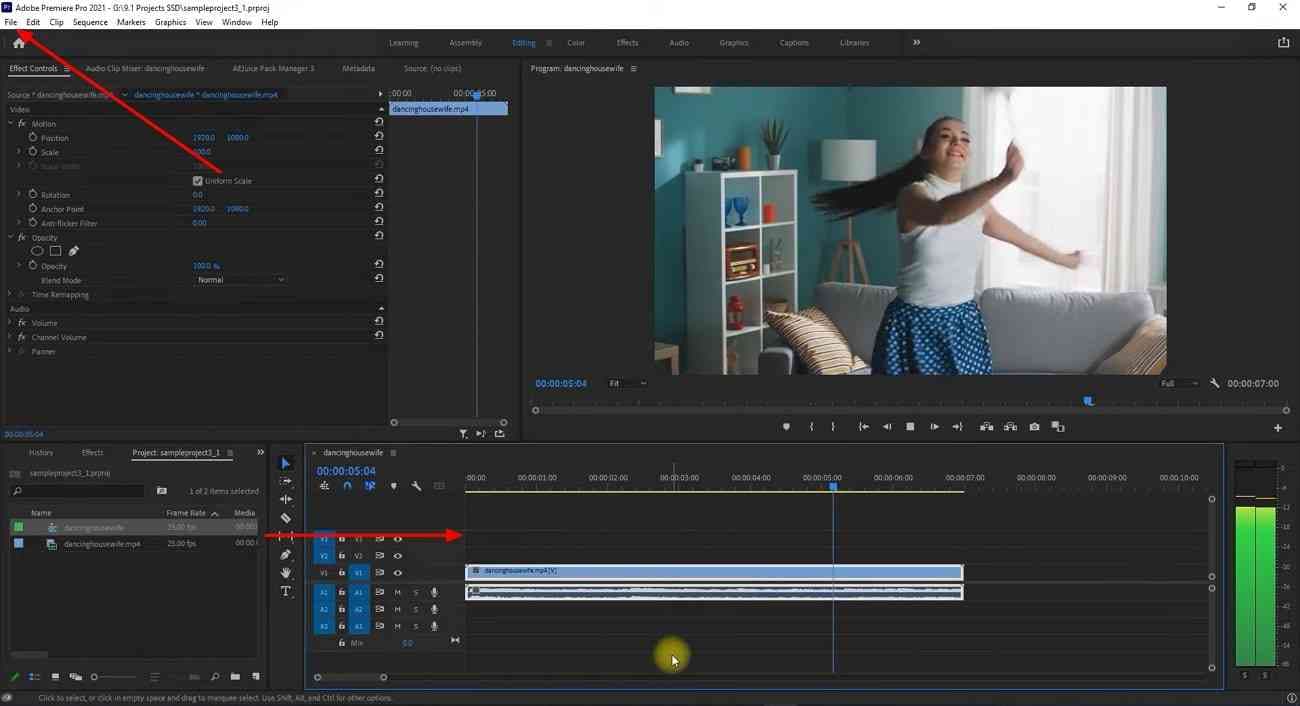
Méthode 1. Extraction directe de l'audio
Dans le panneau du projet, sélectionnez le clip et faites un clic droit dessus pour obtenir une liste détaillée. Placez votre curseur sur " Option audio " et cliquez sur l'option " Extraire l'audio " parmi les options qui s'affichent. De cette manière, Adobe génère un fichier audio séparé et ajoute " Extrait " au nom de ce fichier.
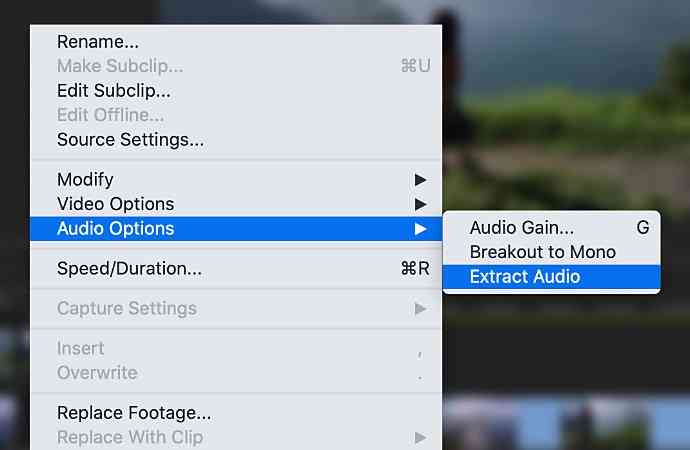
Méthode 2. Rompre le lien entre l'audio et la vidéo
Placez votre fichier multimédia dans le panneau de la timeline d'Adobe Premiere Pro pour commencer l'extraction. Faites ensuite un clic droit sur l'audio et choisissez l'option " Rompre le lien " dans la liste. Cela vous permet de déplacer l'audio et la vidéo indépendamment l'un de l'autre. Comme ils sont tous deux séparés, vous pouvez supprimer la vidéo et n'exporter que le fichier audio.
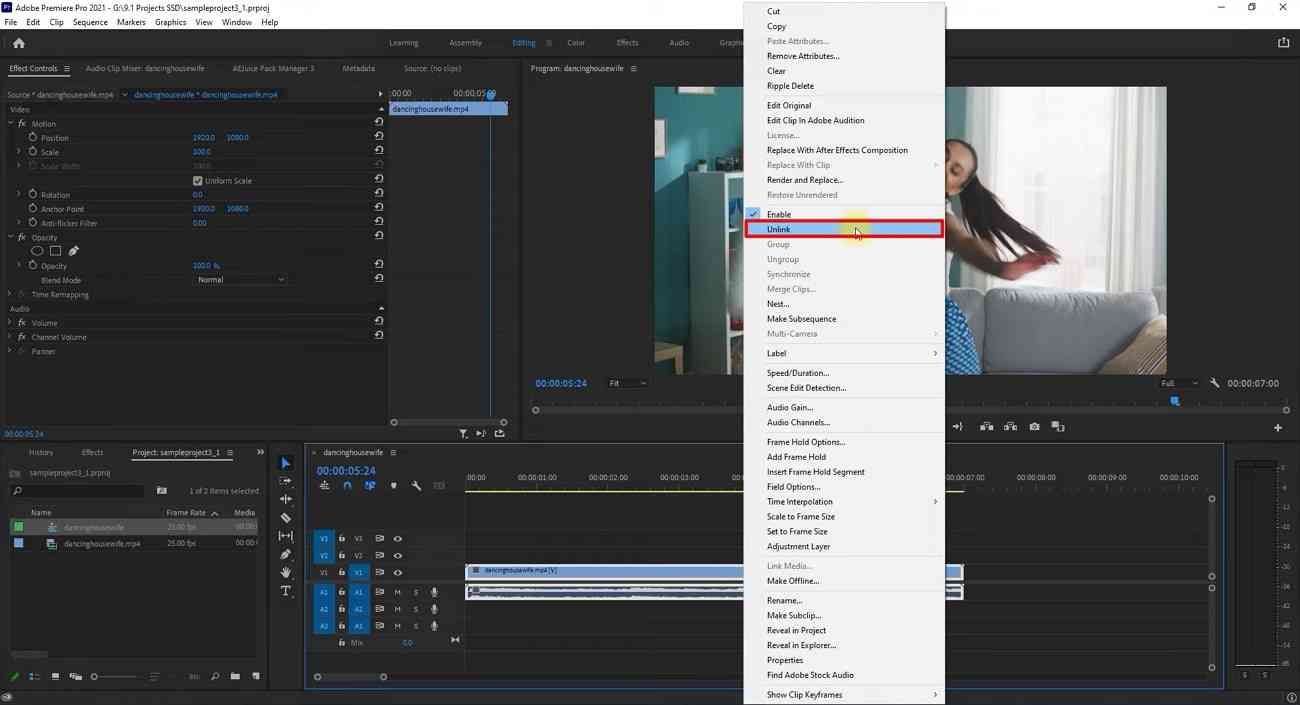
Méthode 3. Exporter uniquement l'audio
Étape 1 : Importez votre vidéo dans Adobe et effectuez les modifications nécessaires, le cas échéant. Allez ensuite dans le coin supérieur gauche et choisissez l'option " Fichier ". Dans le menu déroulant " Fichier ", recherchez l'option " Exporter " et cliquez sur " Média ".
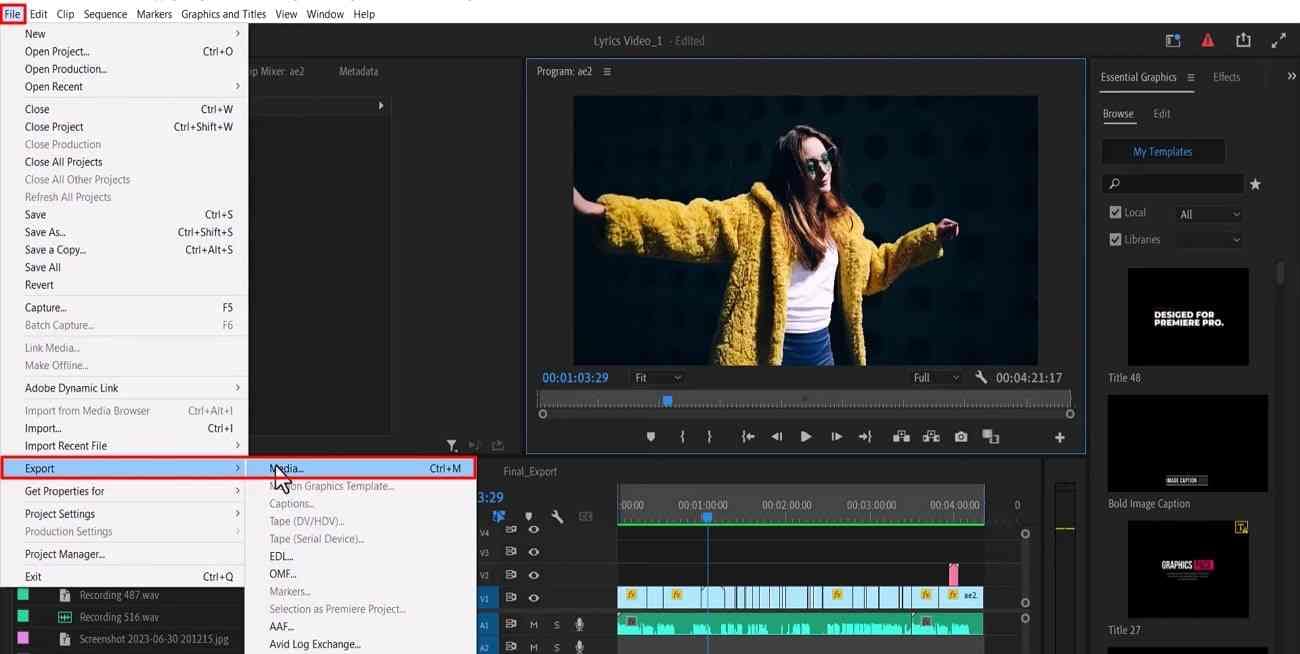
Étape 2 : Après avoir appuyé sur " Média ", une fenêtre " Exporter " s'affiche. Attribuez un nom convenable dans la section " Nom du fichier " et passez à l'option " Format ". Agrandissez la liste des " Formats " et faites défiler jusqu'à l'option " MP3 ". Appuyez sur " Exporter " pour extraire le son du fichier vidéo.
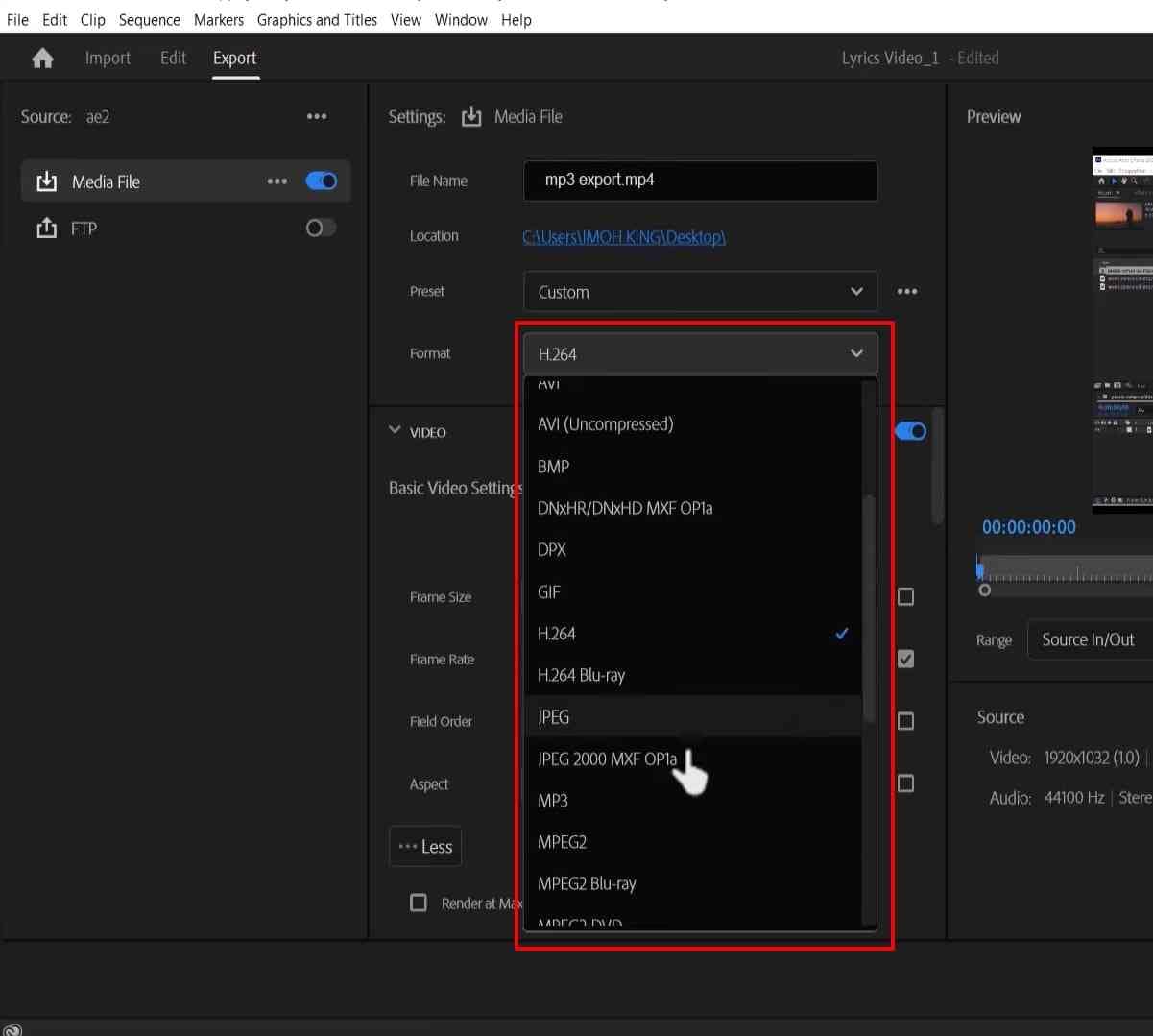
Partie II. Extraire l'audio d'une vidéo avec la meilleure Alternative à Premiere Pro
Adobe Premiere Pro peut paraître une plateforme difficile pour les débutants en matière de montage. Par conséquent, si vous n'avez pas de connaissances techniques, vous pouvez opter pour Wondershare UniConverter. Il s'agit d'une plateforme simple qui propose des fonctionnalités de conversion intelligentes avec un processeur graphique accéléré. Mais avant de découvrir comment il effectue l'extraction audio, découvrons ses principales fonctionnalités :
- UniConverter est compatible avec plus de 1000 formats vidéo et audio pour la conversion. Il conserve la qualité d'origine lors de la conversion et est compatible avec les vidéos de qualité 4K, 8K et HDR.
- Si vous avez un délai à respecter, il peut convertir plusieurs fichiers simultanément. Son convertisseur vidéo par lots vous permet d'importer des dossiers pour les traiter et les télécharger ensemble.
- Ce logiciel est spécialisé dans la conversion de formats multimédias personnalisés pour différents appareils. Parmi eux figurent une variété de modèles Apple, Android, Samsung, Huawei et des consoles de jeux.
- Avant l'extraction du son, il vous permet de couper, rogner et recadrer la vidéo. Il est également possible de modifier la vitesse de l'audio, le débit binaire et même les taux d'échantillonnage.
Désormais, vous êtes suffisamment informé sur les différentes façons d'extraire de l'audio vidéo dans Premiere Pro. Découvrons la méthode simple d'extraction du son dans UniConverter :
Étape 1Téléchargez UniConverter et commencez l'extraction
Assurez-vous en premier lieu d'installer la dernière version d'UniConverter sur votre appareil.
Le meilleur extracteur audio pour les vidéos YouTube
Démarrez-le ensuite et accédez à son écran d'accueil et cliquez sur l'option " Convertisseur ". Une fois que vous avez trouvé l'option " Convertisseur ", appuyez dessus et accédez à une autre fenêtre.
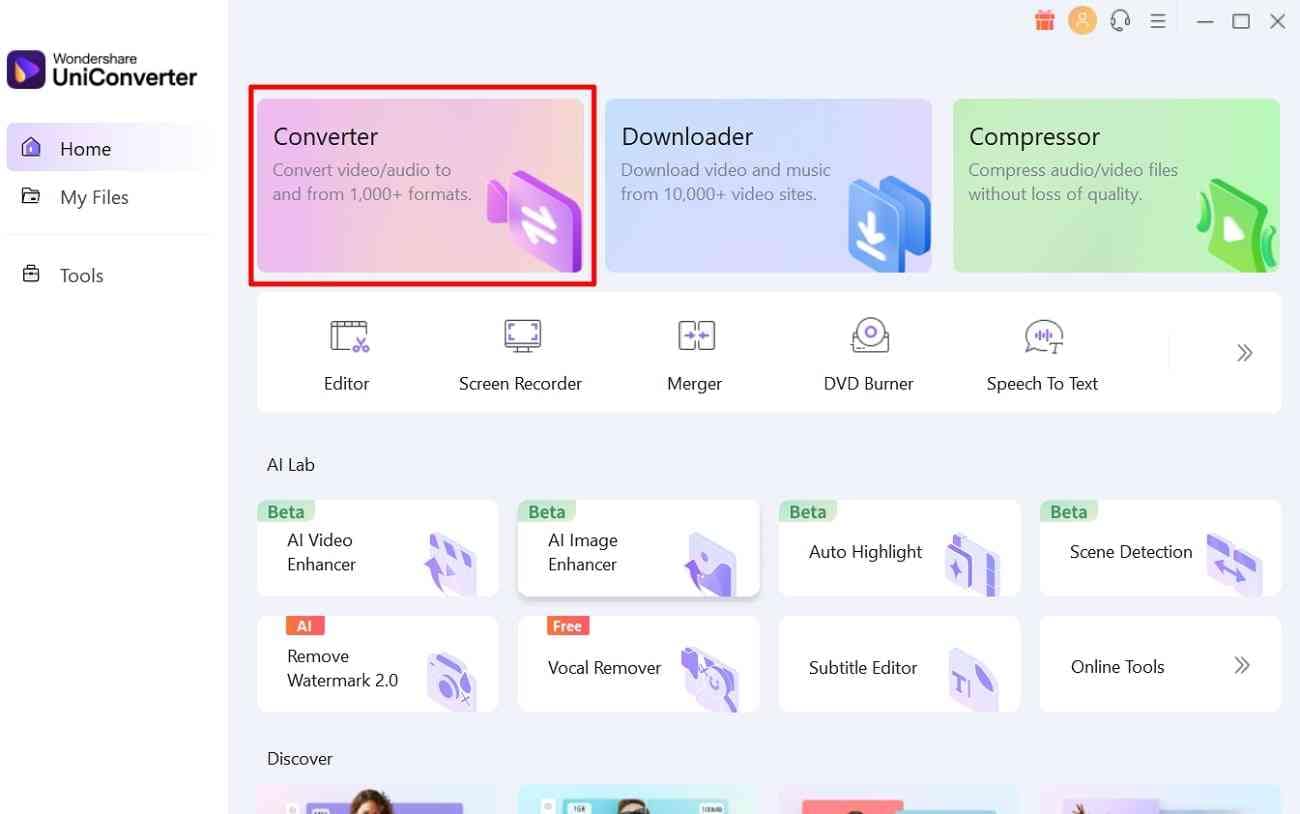
Etape 2Importez le fichier vidéo pour continuer
Naviguez à présent vers le coin supérieur gauche et choisissez l'icône "Ajouter des fichiers ". Parcourez ensuite la vidéo que vous souhaitez extraire et cliquez sur le bouton " Ouvrir ".
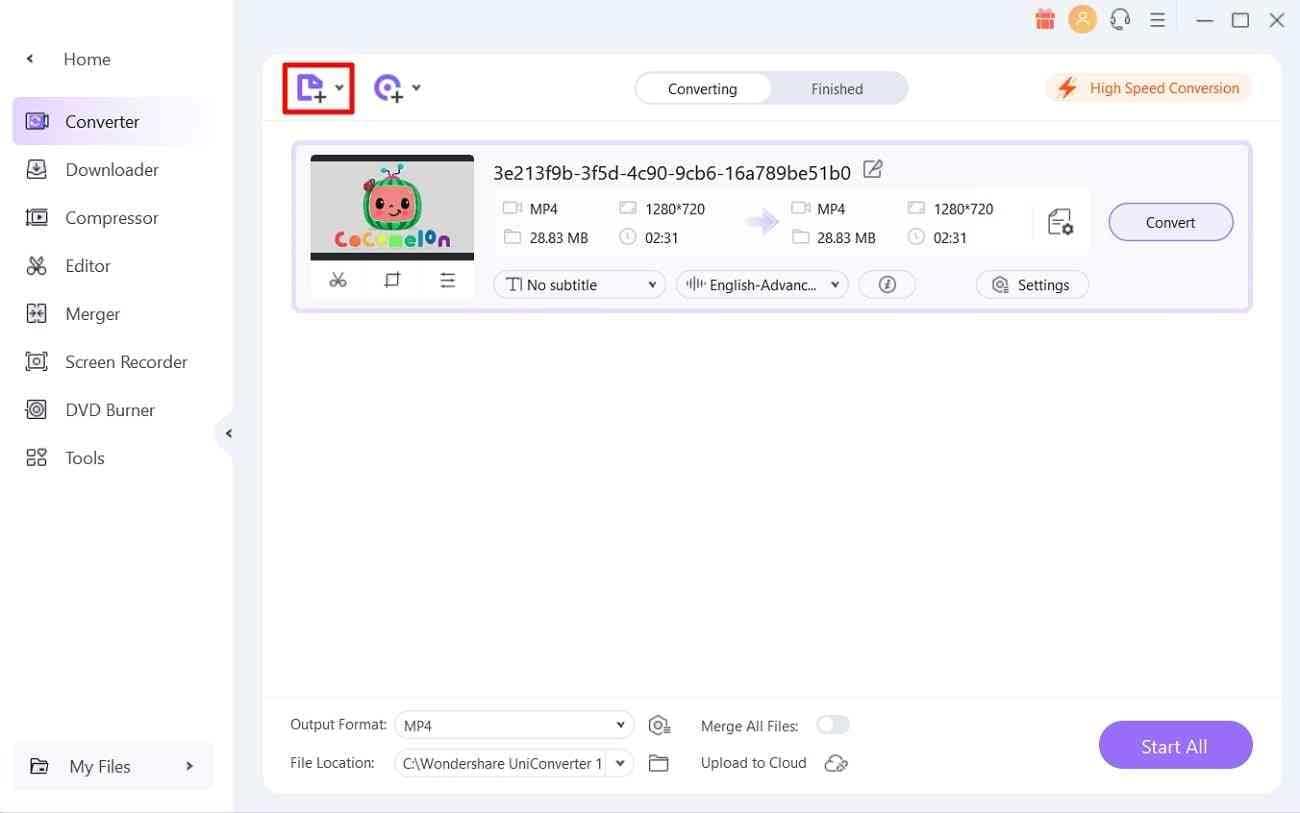
Étape 3Ajustez le format de sortie pour extraire l'audio
Une fois la vidéo importée, vous trouverez l'icône " Format de sortie " avant le bouton " Convertir ". Appuyez dessus pour obtenir un menu étendu et sélectionnez l'option " Audio ". Choisissez ensuite un format de sortie à gauche et sélectionnez la qualité de sortie.
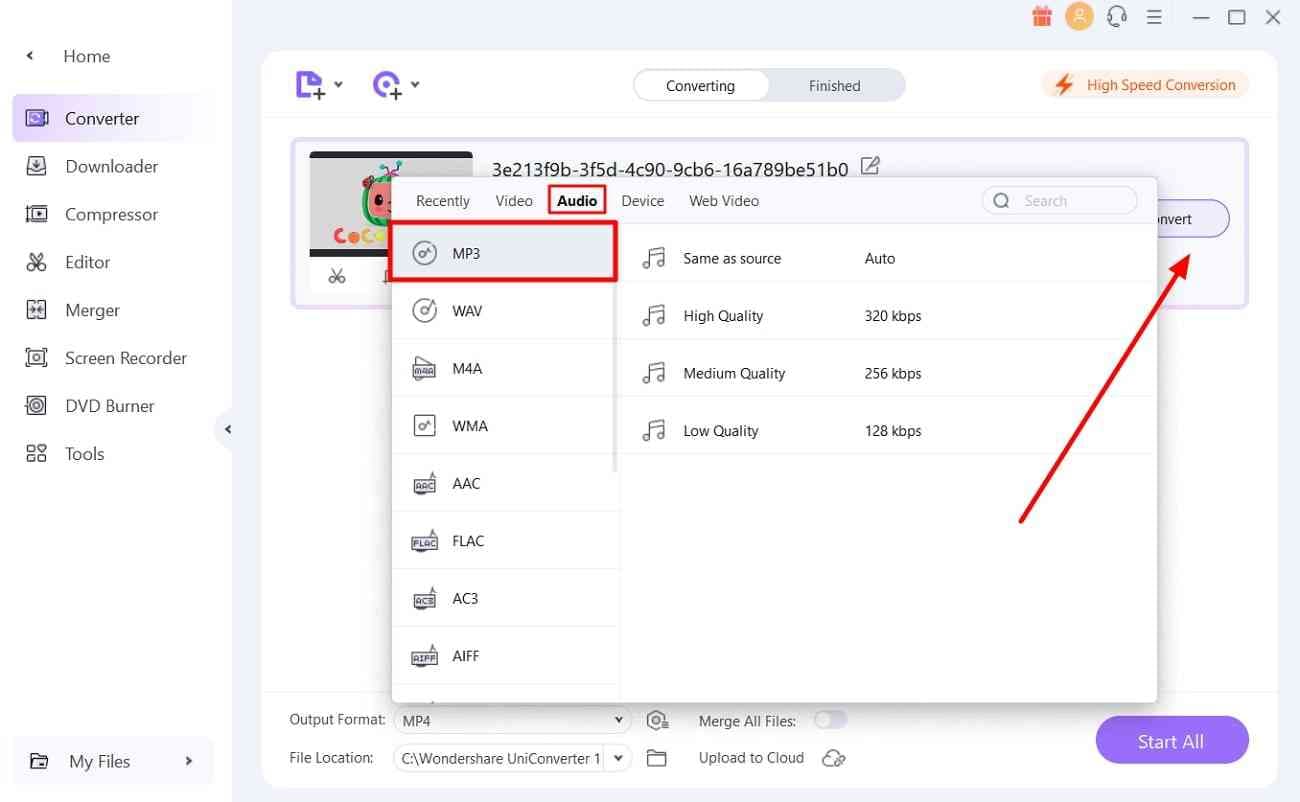
Étape 4Effectuez les derniers réglages pour la conversion et enregistrez le fichier
Après avoir réglé la sortie, appuyez sur le bouton " Convertir " pour démarrer la conversion. Lorsque le processus est terminé, vous trouverez les résultats dans la section " Terminé ". La sortie sera aussi automatiquement transférée sur votre système.
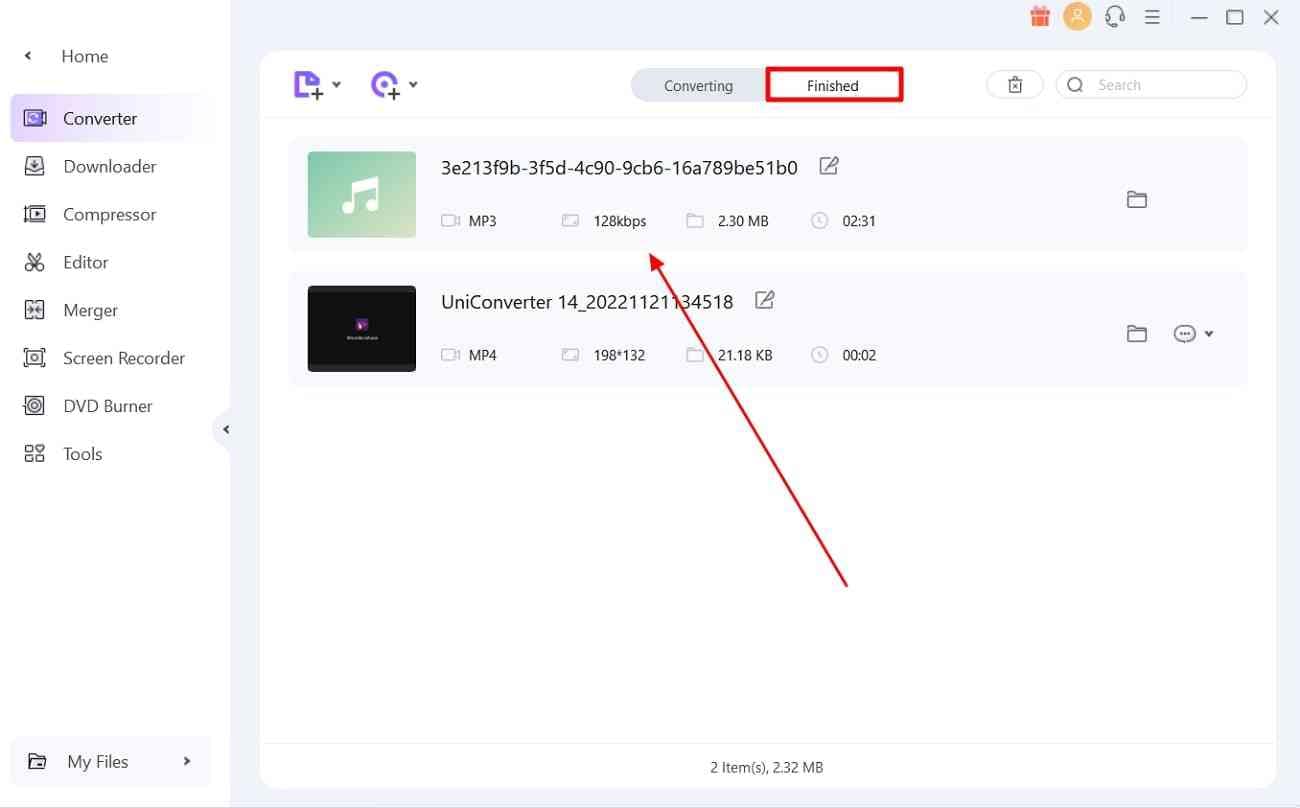
Astuce Bonus. Comment extraire des images d'une vidéo dans Premiere Pro ?
Une fois le son extrait réutilisé dans un podcast ou ailleurs, vous aurez probablement besoin d'une image. Les utilisateurs recherchent à cet effet une image captivante de la vidéo. Pour répondre à leurs préoccupations, Adobe vous permet d'extraire des images de la vidéo Premiere Pro. Pour en extraire également un, ce processus peut être simplifié via cette méthode détaillée.
Étape 1. Accédez à l'interface principale d'Adobe Premiere Pro et importez votre vidéo. Choisissez le cadre qui vous attire et placez-y votre tête de lecture. Déplacez ensuite votre curseur sur l'icône de la caméra " Exporter le cadre " et appuyez dessus.
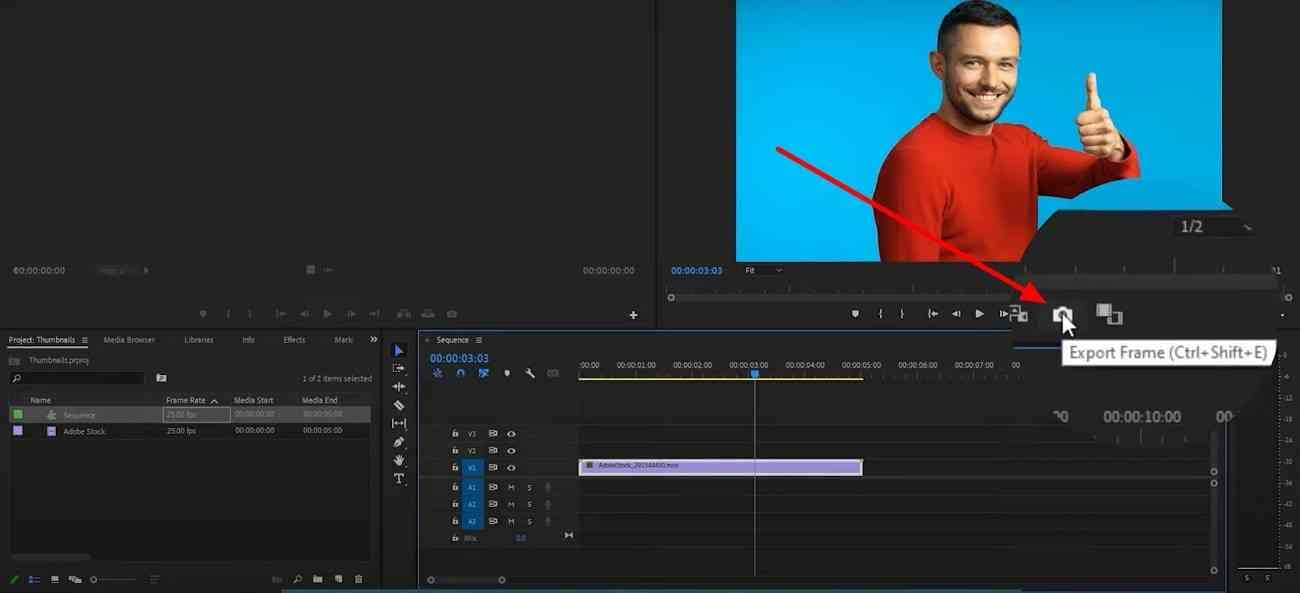
Étape 2. Lorsque vous choisissez le " Cadre d'exportation ", un autre écran s'affichera. À ce niveau, vous devez revoir l'image capturée et ajuster son format, son chemin et son nom. Une fois les réglages effectués, appuyez sur le bouton " OK " et Premier Pro exportera le cadre.
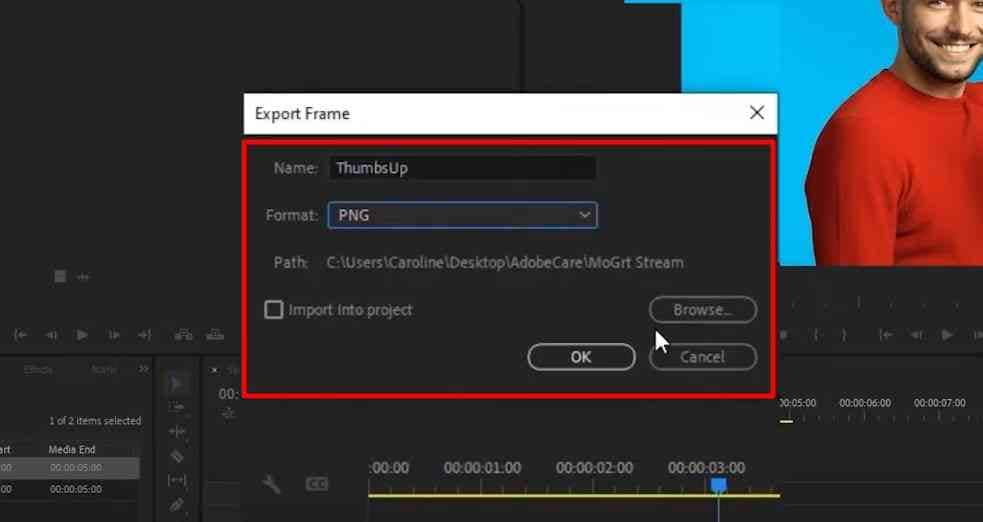
Remarque :Premiere Pro n'affichera pas automatiquement l'icône " Exporter le cadre ". Vous devez donc l'ajouter à partir du bouton de l'éditeur avant de passer au processus en question.

